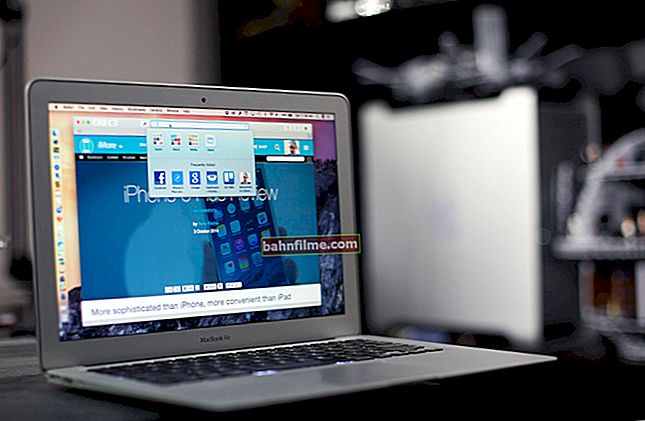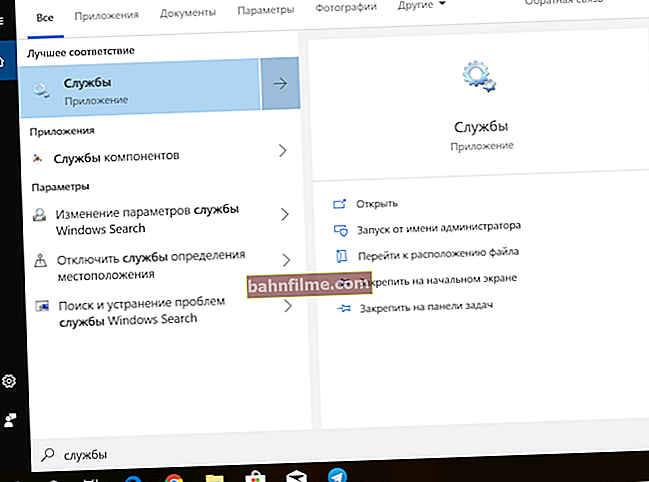Добро време!
Добро време!
Данас су многи корисници већ постепено почели да напуштају класичне рачунаре - неки чак имају и опрему повезану са Интернетом: ТВ и телефон.
С једне стране, многима ће ово можда бити и више него довољно (приказаће се савремени ТВ и видео са фотографијама, који ће вам пружити поглед на сајтове ...) - али приликом постављања мреже и бројних уређаја постављају се питања могу настати ...
Заправо, у овој белешци ћу дати мали пример постављања кућног Ви-Фи рутера без рачунара или лаптопа* - све радње ће се вршити са обичног телефона на Андроиду (успут, у неким случајевима је рутер много брже конфигурисан са телефона!).
* Напомена: говоримо о модерним рутерима. Само што старији модели (∼ до издања до 2015) подразумевано не емитују увек Ви-Фи мрежу - прво се мора укључити повезивањем рутера ЛАН каблом на рачунар (тј. Из безбедносних разлога произвођач искључује Ви-Фи аутоматско емитовање).
Сада директно на тему ...
👇
*
Подешавање рутера са телефона (без рачунара)
КОРАК 1
И тако, први корак је стандардан: повезујемо кабл добављача Интернета на ВАН (или Интернет) порт рутера.

Повезујемо ЛАН кабл добављача са усмеривачем Цомфаст
Такође имајте на уму да одређени број савремених рутера може радити у различитим режимима: репетитор, рутер итд. Ако на кућишту уређаја постоји посебан уређај. прекидачи - омогућите режим "Роутер" .

Укључите режим рутера
Након тога, повежите уређај са мрежом од 220 В (ако је са њим све у реду, ЛЕД диоде на кућишту треба да почну да светле / трепере).
КОРАК 2
Сада отворите подешавања телефона. У одељку бежичних мрежа идите на картицу "Ви-фи" (видети пример испод).

Бежична веза и мреже - Андроид подешавања
Затим укључите рад Ви-Фи-ја: међу списком пронађених мрежа требало би да се појави „наша“ - покушајте да се повежете са њом ...
Обично су назив ове мреже (и лозинка за повезивање са њом) назначени на налепници која се налази на телу рутера. Погледајте снимке екрана испод.

Доступне мреже - повезивање са нашом Ви-Фи мрежом

ЗиКСЕЛ налепница за рутере
Напомена: ако на налепници нема таквих података, обично рутер емитује Ви-Фи мрежу за повезивање за коју лозинка није потребна.
Ако рутер ради, али Ви-Фи мрежа се не појављује, могуће је неколико опција:
- имате не сасвим „нови“ рутер и неко је искључио Ви-Фи у његовим подешавањима (то је могло да се уради у продавници ...). Можете покушати ресетовати рутер на подразумеване поставке;
- предалеко сте од рутера (иза 2-3 зида - сигнал може бити врло слаб);
- ако се Ви-Фи мрежа није појавила након ресетовања поставки рутера, могуће је да рутер подразумевано не емитује Ви-Фи (тј. не може се конфигурисати са телефона - уређај морате повезати ЛАН каблом на лаптоп / ПЦ);
- не може се искључити квар на рутеру ...
КОРАК 3
Након што се повежете са Ви-Фи мрежом, отворите прегледач (у којем је ВПН искључен, нема додатака за блокирање огласа итд.) И унесите у траку за адресу ИП са веб интерфејса рутера.
ИП адреса са веб интерфејса је такође назначена на телу рутера (на налепници). Ове ИП адресе су најчешће:
👉 192.168.10.1
👉 192.168.1.1
👉 192.168.0.1
👉 ми.кеенетиц.нет

ИП адреса подешавања рутера (подразумевано)

Налепнице на тело модела ЗиКСЕЛ
У мом случају је била потребна ИП адреса 192.168.10.1 (погледајте снимак екрана испод). Скрећем вам пажњу на то да треба да унесете ИП без непотребних тачака, наводника и других симбола (ако сте тачно одредили ИП, рутер ће се затим преусмерити тамо где вам треба ...).

ИП адреса поставки рутера Цомфаст (подразумевано!)
КОРАК 4
Ако сте унели тачну ИП адресу, требало би да се појави прозор добродошлице са предлогом за унос корисничког имена и лозинке за приступ подешавањима (прозор зависи од модела и фирмвера рутера).
Ове информације су такође назначене на кућишту рутера или се користе стандардни подаци:
👉 пријава: админ
👉 лозинка: админ или 1234 или {празно поље}

Корисничка лозинка
Иначе, приликом уноса свог корисничког имена и лозинке обратите пажњу регистровати! Андроид подразумевано велико почетно слово пише великим словом - што је погрешно (у овом случају). Лозинка и пријава морају бити наведени мала слова писма!

Важна тачка - обратите пажњу на регистар!
Ако су се појавили корисничко име и лозинка, пред вама ће се појавити главна страница подешавања рутера (значајно се разликује од осталих, па ћете то одмах приметити ...). Погледајте пример испод.

Унели сте подешавања рутера!
Важно!
Ако лозинка не ради, можда би било вредно покушати ресетовати поставке рутера на фабричке поставке.
КОРАК 5
Даље, обично отварају поставке ВАН-а (Интернета) и означавају тип везе, на пример, ПППОЕ (у зависности од тога могу бити потребне додатне информације: лозинка, ИП итд.). Након подешавања ових параметара, рутер ће се поново покренути и започети дистрибуцију Интернета, задатак је завршен ✌!
👉 Обично су и врста везе и друге информације потребне за комуникацију са Интернетом увек наведене у уговору са Интернет провајдером. Они. само треба да пренесете параметре из уговора у прозор за подешавања веб интерфејса рутера.

Подешавање Интернета (ПППОЕ веза)
КОРАК 6
Па, и последњи додир - препоручио бих промену имена Ви-Фи мреже и лозинке за њу (тим више ако у подразумеваној верзији уопште немате лозинку ...).
То се обично ради у напредним параметрима рутера у одељку „Бежична подешавања“ (подешавања бежичне мреже).

Вирелесс Сеттингс - подешавање Ви-Фи везе
Укратко о најважнијим параметрима:
ССИД Да ли је назив Ви-Фи мреже (може бити било шта).
Лозинка за Ви-Фи - пожељно је поставити лозинку од најмање 8 знакова!
Цханнел - канал (за нашу земљу од 1 до 13). За почетак можете да подесите било који (или режим „аутоматски“). Сазнајте више о избору канала ...
Трака - 20 или 40 МХз. Ширину канала, за почетак, препоручујем да одаберете 20 МХз. радијус мреже ће бити већи.
РФ излазна снага (ТКС напајање, снага предајника, итд.) - снага Ви-Фи-ја. Што је рутер даље од телефона или телевизора, предајник би требао радити снажније.

Постављање бежичне мреже
Након чувања подешавања, мораћете да се поново повежете са Ви-Фи мрежом на телефону (уношењем нове лозинке).
*
На овоме је, у ствари, то све ...
Срећно!
👋